使用Ulead GIF Animator 5来给gif图片添加水印
1、先双击打开Ulead GIF Animator 5软件,你会看到如下图所示的界面。
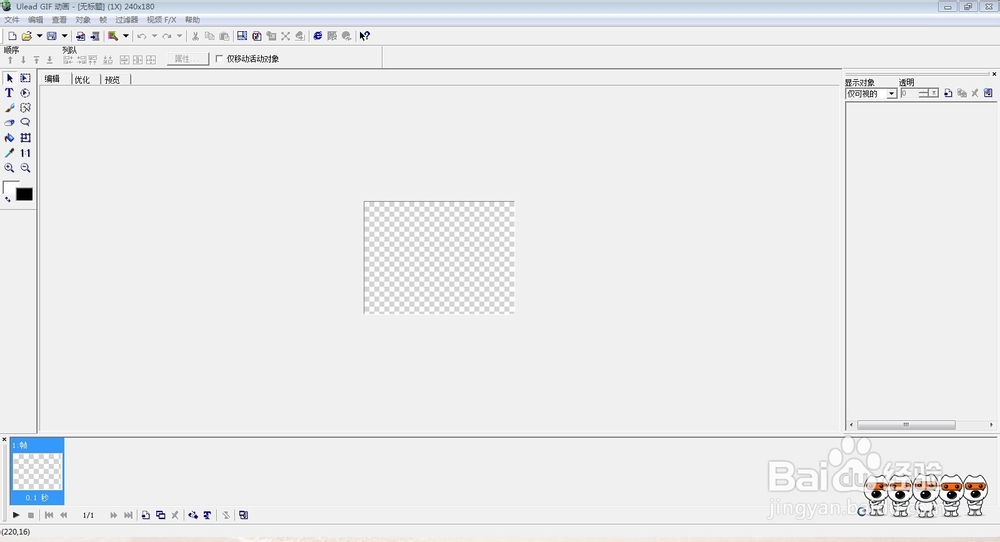
2、按照图片大小新建画布大小,例如我添加的图片像素是374*267,所以画布可以设置这样的大小,确定就可以啦,如图所示

3、然后打开需要添加水印的图片,点击文字“T”,就会跳出填写水印的窗口,在对应的位置添加水印就可以了,然后点击确定,调整水印的位置,如图所示
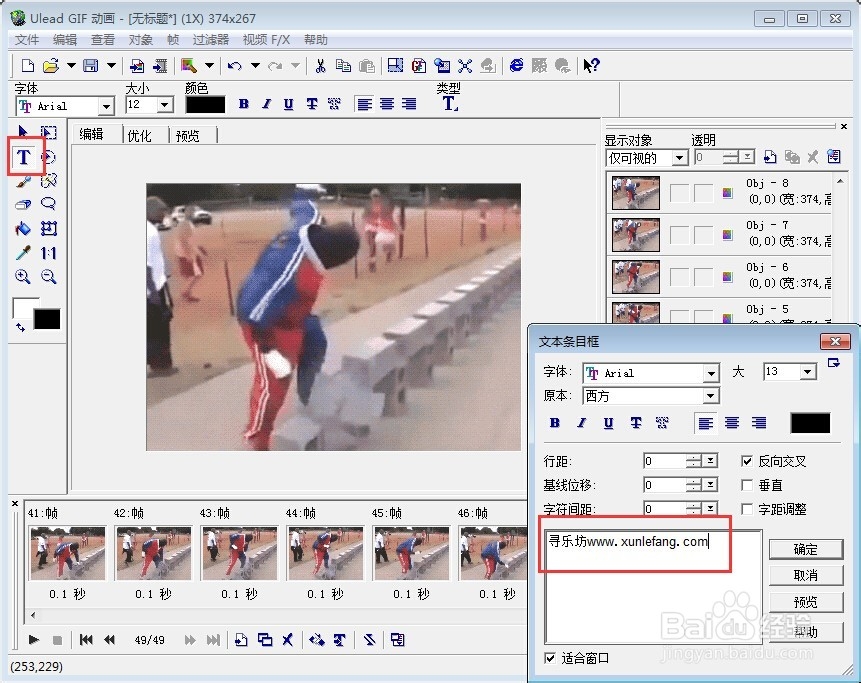
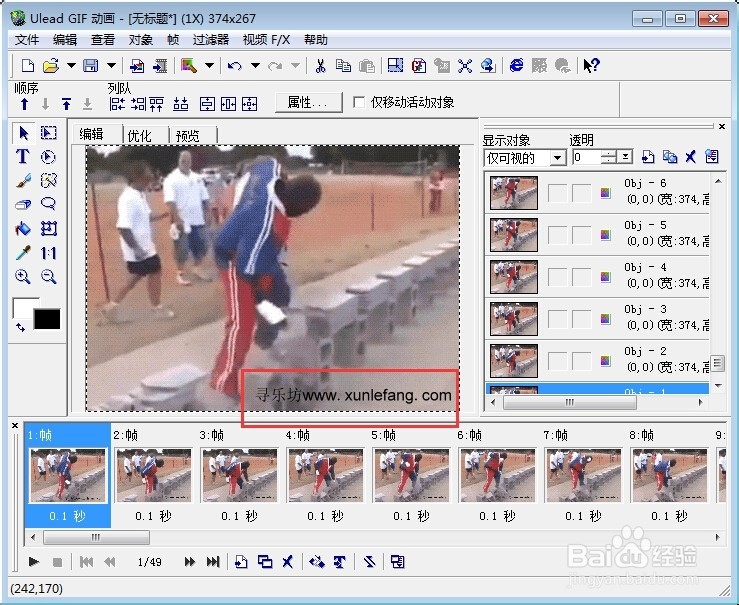
4、接下来见证奇迹的时刻到了,这一步骤很重要的,按图操作。点击与对象交叉帧同步,设置参数,点击确认即可。
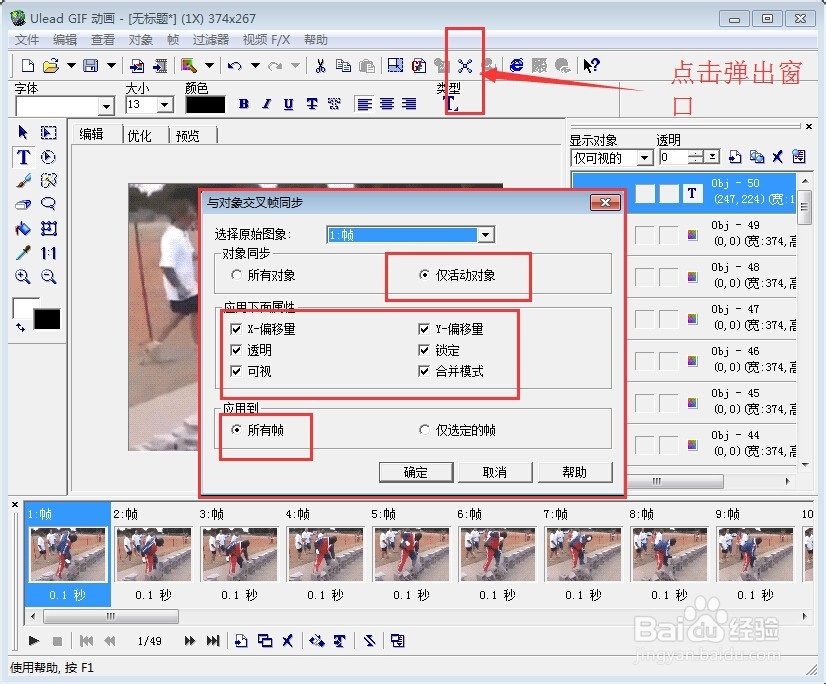
1、你会发现下面的图都已经添加了水印,然后播放试试就可以了。
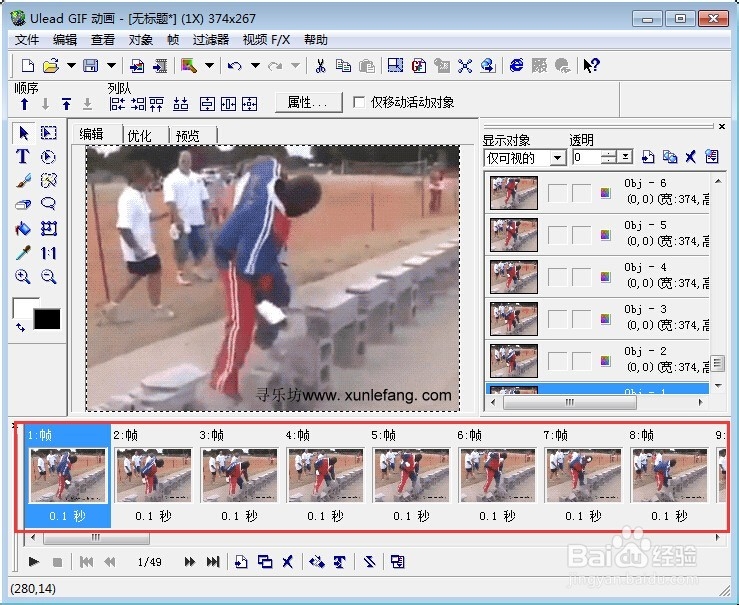
2、最后保存为gif图片就可以了,最终的效果如下所示:

声明:本网站引用、摘录或转载内容仅供网站访问者交流或参考,不代表本站立场,如存在版权或非法内容,请联系站长删除,联系邮箱:site.kefu@qq.com。
阅读量:145
阅读量:149
阅读量:45
阅读量:151
阅读量:98